Page 17 of 95

Garso sistema17Muzikos failai
Galima groti tokius garso įrašų failų
formatus: MPEG-4 (AAC LC, HE
AAC, ALAC), FLAC, MP3, „Vorbis“,
PCM/WAVE ir SBC.
Parankinių įrašymas
Radijo stotį į parankinius galima
įrašyti dviem būdais:
● Palieskite ir palaikykite vieną iš išankstinių nuostatų mygtukų, kol
pasirodys atitinkamas
pranešimas. Šiuo metu aktyvi
radijo stotis įrašoma į parankinius
ir ją vėliau galima iškviesti
paliečiant atitinkamos
išankstinės nuostatos mygtuką.
● Palieskite a ir ženklą ; šalia
atitinkamos radijo stoties. Kai ženklas ; tampa žalias, radijo
stotis įrašoma į parankinius.
Eismo programa
Kelių eismo programa – tai FM radijo
stočių paslauga. Aktyvavus kelių
eismo programą ir FM radijo stočiai
transliuojant kelių eismo naujienas,
pertraukiamas šiuo metu grojamas
garso sistemos šaltinis. Pasibaiguskelių eismo naujienoms, garso
šaltinis perjungiamas atgal.
Transliuojant kelių eismo naujienas,
padidinamas garsumas.
Kelių eismo programą galima
aktyvuoti arba deaktyvuoti dviem
būdais:
● Eikite į pradžios ekraną ir pasirinkite Settings (Nuostatos) I
Apps (Programėlės) I Audio
(Garso šaltinis) .
● Kai aktyviu garso sistemos šaltiniu parenkamas FM radijas,garso sistemos ekrane
pateikiamas mygtukas TP.
Paliečiant TP, kelių eismo
programa bus aktyvuota arba
deaktyvuota. Geltona linija
reiškia, kad kelių eismo
programa aktyvuota.
DAB pranešimai
DAB pranešimai – tai DAB radijo
stočių paslauga. DAB pranešimai skirstomi į įvairias kategorijas, pvz.,
kelių eismo, naujienų, orų ir pan.
Norėdami aktyvuoti arba deaktyvuoti DAB pranešimus, eikite į pradžios
ekraną ir pasirinkite Settings(Nuostatos) I Apps (Programėlės) I
Audio (Garso šaltinis) I DAB
Announcements (DAB pranešimai) .
Pastaba
DAB pranešimų metu garsumas
nepadidės.
DAB-DAB susiejimas
Jei aktyvuota ši funkcija, prietaisas
persijungia į tą pačią kito DAB paketo
(jei yra) paslaugą (programą), jei DAB
signalas per silpnas imtuvui priimti.
Norėdami aktyvuoti arba deaktyvuoti
DAB-DAB susiejimą, eikite į pradžios
ekraną ir pasirinkite Settings
(Nuostatos) I Apps (Programėlės) I
Audio (Garso šaltinis) .
DAB-FM susiejimas
Ši funkcija leidžia perjungti DAB stotį
į atitinkamą FM stotį ir atvirkščiai.
Jei aktyvuota ši funkcija, DAB signalui pernelyg susilpnėjus imtuvui priimti,
prietaisas persijungia į atitinkamą
aktyvios DAB paslaugos FM stotį (jei
yra).
Page 18 of 95
18Garso sistemaNorėdami aktyvuoti arba deaktyvuoti
DAB-FM susiejimą, eikite į pradžios
ekraną ir pasirinkite Settings
(Nuostatos) I Apps (Programėlės) I
Audio (Garso šaltinis) .
Garso nuostatų koregavimas Norėdami pakoreguoti garso
nuostatas, garso sistemos ekrane palieskite b. Galima koreguoti toliau
nurodytas nuostatas:
● Glodintuvas
● Faderio / Balanso
Page 19 of 95
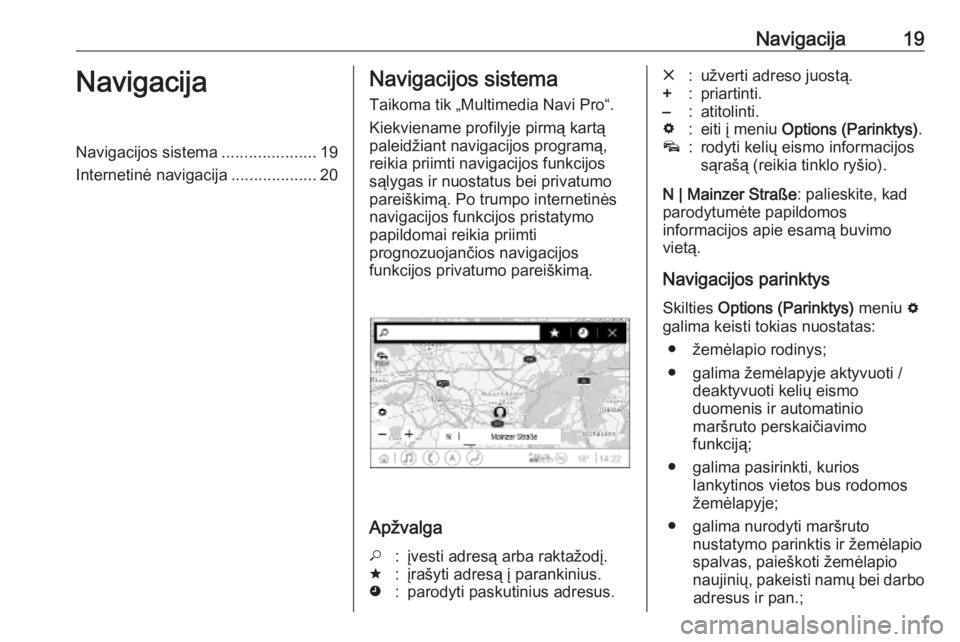
Navigacija19NavigacijaNavigacijos sistema.....................19
Internetinė navigacija ...................20Navigacijos sistema
Taikoma tik „Multimedia Navi Pro“.
Kiekviename profilyje pirmą kartą
paleidžiant navigacijos programą,
reikia priimti navigacijos funkcijos
sąlygas ir nuostatus bei privatumo
pareiškimą. Po trumpo internetinės
navigacijos funkcijos pristatymo
papildomai reikia priimti
prognozuojančios navigacijos
funkcijos privatumo pareiškimą.
Apžvalga
*:įvesti adresą arba raktažodį.;:įrašyti adresą į parankinius.':parodyti paskutinius adresus.&:užverti adreso juostą.+:priartinti.–:atitolinti.%:eiti į meniu Options (Parinktys) .v:rodyti kelių eismo informacijos
sąrašą (reikia tinklo ryšio).
N | Mainzer Straße : palieskite, kad
parodytumėte papildomos
informacijos apie esamą buvimo
vietą.
Navigacijos parinktys Skilties Options (Parinktys) meniu %
galima keisti tokias nuostatas:
● žemėlapio rodinys;
● galima žemėlapyje aktyvuoti / deaktyvuoti kelių eismo
duomenis ir automatinio
maršruto perskaičiavimo
funkciją;
● galima pasirinkti, kurios lankytinos vietos bus rodomos
žemėlapyje;
● galima nurodyti maršruto nustatymo parinktis ir žemėlapio
spalvas, paieškoti žemėlapio
naujinių, pakeisti namų bei darbo adresus ir pan.;
Page 20 of 95

20Navigacija● galima nurodyti vengtinusmaršrutus;
● galima redaguoti kelionės tikslus.
Kaip pradėti orientuoti maršrutą 1. Norėdami pradėti orientuoti maršrutą, palieskite *.
2. Įveskite adresą, nurodykite parankinį arba lankytiną vietą.
Lankytinos vietos rikiuojamos
pagal kategorijas (degalai,
stovėjimo aikštelės, maitinimo
įstaigos ir pan.).
3. Palieskite Go (Vykti) ir sistema
pradės orientuoti maršrutą.
Prieš paliečiant Go (Vykti), gali
būti pateikti skirtingi maršrutai.Aktyvus maršruto orientavimas
Sistemai aktyviai orientuojant
maršrutą, galima atlikti tokius
veiksmus:
● Ekrane paliečiant laiko ir atstumo
informaciją, galima perjungti
atvykimo laiką, likusį atstumą ir
likusią kelionės trukmę.
● Paliečiant ?, galima nutildyti
balso suflerius.
● Paliečiant žaliąją navigacijos juostą, galima parodyti išsamios
informacijos apie artėjančius
navigacijos manevrus.
Paliečiant /, galima pakartoti
balso suflerius ir panaikinti
atskirus navigacijos manevrus.
Tokiu atveju maršrutas bus
perskaičiuotas.
Kaip sustabdyti maršruto
orientavimą
Norėdami sustabdyti aktyvaus
maršruto orientavimą, palieskite &
šalia žaliosios navigacijos juostos.
Internetinė navigacija Internetinės navigacijos funkciją
sudaro tikralaikė kelių eismo
informacija, pritaikyta paieška ir
orientavimas, prognozuojanti
navigacijos funkcija, automobilio
statymo ir degalų kainų informacija.
Tikralaikis kelių eismas
Internetinės navigacijos funkcija
teikia tikralaikę kelių eismo
informaciją, pvz., apie eismo spūstis
ir kelio darbus. Norėdami pateikti
kelių eismo informacijos sąrašą,
palieskite v navigacijos ekrane.
Kelių eismo informacija iš maršruto ir gretimų teritorijų bus pateikta sąraše.
Navigacijos ekrane kelio darbai bus
Page 21 of 95

Navigacija21pažymėti kelio ženklais, o kelių eismo
intensyvumas – oranžinės ir
raudonos spalvos keliais. Kelių eismo intensyvumas bus rodomas ir tada,
kai kelių eismo informacijos sąrašas
bus tuščias, kadangi neužregistruota
incidentų (kelio darbų ar avarijų).
Pastaba
Naudojantis internetinės navigacijos
funkcija, naudojama „OnStar“
paskyros arba mobiliojo ryšio
duomenų kvota. Gali būti
paskaičiuota papildomų mokesčių.
Tinklo ryšys
Norint naudotis internetinės
navigacijos funkcija, reikalingas tinklo
ryšys. Galima naudoti „OnStar“ arba
mobilųjį interneto prieigos tašką, pvz., mobilųjį telefoną.
Prisijungus prie interneto prieigos
taško, apatinėje juostoje pasirodo y.
Jei „Bluetooth“ ryšiu prijungiamas
mobilusis telefonas, y pasirodo tik
kelioms sekundėms, tačiau y nuolat
matosi išplėstinėje būsenos juostoje.
Apie internetinę navigaciją praneša
žodelis LIVE, navigacijos ekrane
pateiktas kelių eismo ženkle v.Pastaba
Jei nepateikiama aktyvios kelių
eismo informacijos, nors kelių eismo
ženkle v rodomas užrašas LIVE,
galbūt dingo tinklo ryšys. Palaukite
kelias minutes, kol tinklo ryšys vėl
atsiras.
Pritaikyta paieška ir orientavimas
Prijungtinės navigacijos funkcija siūlo
pritaikytos paieškos ir orientavimo
galimybes. Sistema mokosi
vairuotojo maršrutų ir siūlo juos bei
lankytinas vietas pagal vairuotojo
individualius poreikius bei interesus.
Prognozuojanti navigacijos
sistema
Prognozuojanti navigacija – tai
pritaikyta, didėjančio naudingumo
funkcija, aptinkanti bendrus kelionės
tikslus, pvz., namus ir darbą. Be to,
prognozuojančios navigacijos
funkcija mokosi vairuotojo maršrutų ir naudoja retrospektyvinius kelionių bei
kelių eismo duomenis įprastoms kelių eismo sąlygoms prognozuoti.Norėdami aktyvuoti arba deaktyvuoti
prognozuojančią navigacijos funkciją,
eikite į pradžios ekraną ir pasirinkite Navigation (Navigacija) I Options
(Parinktys) % I Settings (Nuostatos) .
Stovėjimo aikštelių ir degalų kainų
informacija
Internetinės navigacijos funkcija
teikia stovėjimo aikštelių ir degalų
kainų informaciją (jei yra).
Automobiliu pasiekus tankiai
apgyvendintą kelionės tikslą ir
sistemai nustačius, kad gali būti
sunku surasti vietą automobiliui
pastatyti, ji pamėgina parodyti
netoliese esančias stovėjimo
aikšteles su kainų informacija (jei
yra). Funkcija taip pat pateikia
tikralaikes degalų kainas (jei yra).
Norėdami parodyti automobilio
statymo ir degalų kainų informaciją, darbo valandas ir telefono numerius
(jei yra), palieskite žemėlapyje
lankytiną vietą arba peržiūrėkite
lankytinų vietų paieškos rezultatus.
Page 22 of 95
22NavigacijaInternetinių žemėlapių naujinimas
Navigacijos sistemos žemėlapį
galima atnaujinti (jei išleista nauja jo versija). Naujiniai grindžiami
vairavimo įpročiais, įtraukiant
dažniausiai lankomų vietų naujinius.
Norint atnaujinti navigacijos
žemėlapį, reikia interneto ryšio.
Norėdami gauti naujinius, eikite į
pradžios ekraną ir pasirinkite
Navigation (Navigacija) I Options
(Parinktys) % I Settings (Nuostatos) .
Pageidaujant galima aktyvuoti
automatinius žemėlapio naujinius. Be to, jei naujinio dydis viršija 250 MB,
pateikiamas pranešimas.Navigacijos žemėlapio kortelės
lizdas
Žemėlapio duomenys teikiami SD
kortelėje. SD kortelių lizdas skirtas tik
navigacijos žemėlapių SD kortelėms.
Page 23 of 95
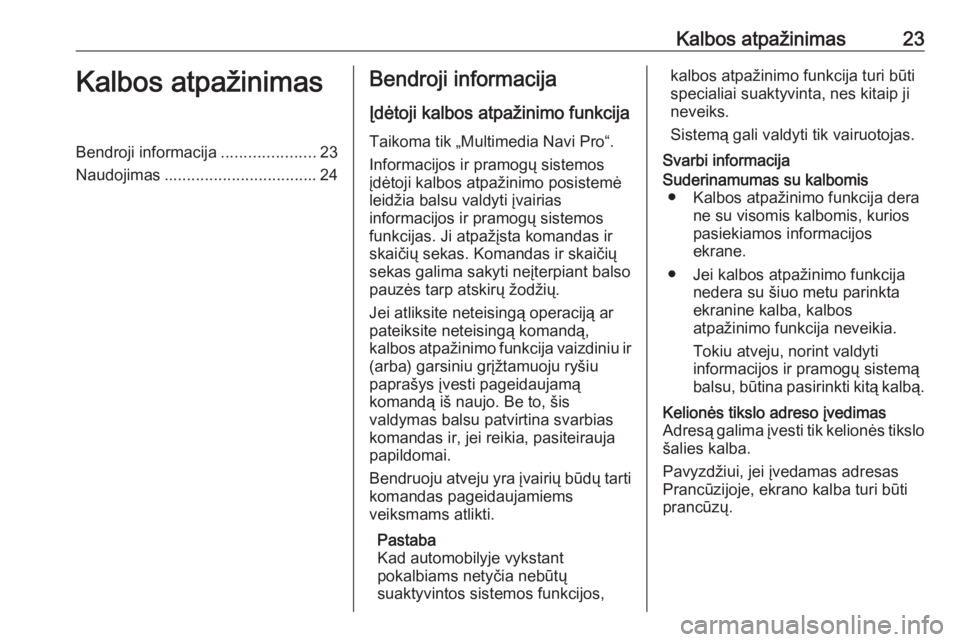
Kalbos atpažinimas23Kalbos atpažinimasBendroji informacija.....................23
Naudojimas .................................. 24Bendroji informacija
Įdėtoji kalbos atpažinimo funkcija Taikoma tik „Multimedia Navi Pro“.Informacijos ir pramogų sistemos
įdėtoji kalbos atpažinimo posistemė
leidžia balsu valdyti įvairias
informacijos ir pramogų sistemos
funkcijas. Ji atpažįsta komandas ir skaičių sekas. Komandas ir skaičių
sekas galima sakyti neįterpiant balso
pauzės tarp atskirų žodžių.
Jei atliksite neteisingą operaciją ar
pateiksite neteisingą komandą,
kalbos atpažinimo funkcija vaizdiniu ir (arba) garsiniu grįžtamuoju ryšiupaprašys įvesti pageidaujamą
komandą iš naujo. Be to, šis
valdymas balsu patvirtina svarbias
komandas ir, jei reikia, pasiteirauja
papildomai.
Bendruoju atveju yra įvairių būdų tarti
komandas pageidaujamiems
veiksmams atlikti.
Pastaba
Kad automobilyje vykstant
pokalbiams netyčia nebūtų
suaktyvintos sistemos funkcijos,kalbos atpažinimo funkcija turi būti
specialiai suaktyvinta, nes kitaip ji
neveiks.
Sistemą gali valdyti tik vairuotojas.
Svarbi informacijaSuderinamumas su kalbomis ● Kalbos atpažinimo funkcija dera ne su visomis kalbomis, kuriospasiekiamos informacijos
ekrane.
● Jei kalbos atpažinimo funkcija nedera su šiuo metu parinkta
ekranine kalba, kalbos
atpažinimo funkcija neveikia.
Tokiu atveju, norint valdyti
informacijos ir pramogų sistemą
balsu, būtina pasirinkti kitą kalbą.Kelionės tikslo adreso įvedimas
Adresą galima įvesti tik kelionės tikslo
šalies kalba.
Pavyzdžiui, jei įvedamas adresas
Prancūzijoje, ekrano kalba turi būti
prancūzų.
Page 24 of 95

24Kalbos atpažinimasPastaba
Daugiakalbėje šalyje galima naudoti kelias kalbas.
Pvz., Šveicarijoje galima naudoti prancūzų, vokiečių arba italų kalbas.Kelionės tikslo adresų įvedimo tvarka
Tvarka, pagal kurią naudojantis
kalbos atpažinimo sistema turi būti
įvedamos adreso dalys, priklauso nuo šalies, kurioje yra kelionės tikslas.
Pastaba
Sistema veikia tik nurodant pilnus
adresus. Reikia įvesti miesto ir
gatvės pavadinimus.
Kalbos atpažinimo funkcijos
nustatymas
Galima pakeisti kelias įdėtosios
informacijos ir pramogų sistemos
kalbos atpažinimo funkcijos
nuostatas ir adaptacijas, pvz.,
naudotojo komandų patvirtinimo
dažnį arba sistemos išsamaus atsako lygį.
Norėdami nustatyti kalbos atpažinimo
funkciją, eikite į pradžios ekraną ir
pasirinkite Settings (Nuostatos) I
System (Sistema) I Voice (Balsas) .
Prompt Length (Sufleruoti ilgį)
Suflerio ilgis gali būti Informative
(Informatyvus) , Short (Trumpas) arba
Auto (Automatinis) . Nustačius Auto
(Automatinis) , pirmojo naudojimo
pradžioje sistema teiks detalesnius atsakus. Sistema automatiškai
prisitaiko prie kalbėjimo įpročių. Kuo
geriau pažįstate sistemą, tuo mažiau
detalus būna jos atsakas.
Norėdami nustatyti suflerio ilgį, eikite
į pradžios ekraną ir pasirinkite
Settings (Nuostatos) I System
(Sistema) I Voice (Balsas) I Prompt
Length (Sufleruoti ilgį) .
Balso praleidimo programa
Informacijos ir pramogų sistemos
balso praleidimo programa suteikia
prieigą prie išmaniojo telefono kalbos atpažinimo komandų.
Norėdami išmaniajame telefone
aktyvuoti kalbos atpažinimo funkciją, paspauskite ir palaikykite vairo
mygtuką w, kai aktyvi telefono
projektavimo funkcija.Galimybė naudotis šia funkcija
priklauso nuo jūsų išmaniojo telefono.
Daugiau informacijos apie
suderinamus prietaisus žr. mūsų interneto svetainėje.
Naudojimas
Balso atpažinimo aktyvavimas Pastaba
Vykstant telefoniniam pokalbiui, kalbos atpažinimo funkcija
nepasiekiama.
1. Paspauskite w ant vairo.
Garso sistema nutildoma, balso
pranešimu paprašoma ištarti
komandą ir informacijos ekrane
parodomi žinyno meniu su svarbiausiomis šiuo metu
pasiekiamomis komandomis.
Primygtinai rekomenduojama
laikytis sistemos žodinių
rekomendacijų.
Nekalbėkite, kai kalbos
atpažinimo sistemos ženklas yra
raudonas ir nepasigirdo
pyptelėjimo.